笔记本上面一排数字键用不了了 键盘数字键故障解决方法
在现代社会中笔记本电脑几乎成为人们生活中必不可少的工具之一,偶尔出现的问题却会让我们感到困扰。其中之一就是笔记本电脑上面一排数字键无法正常使用的故障。这个问题可能会给我们的工作和学习带来不便,因此我们需要了解一些解决方法。在本文中我们将介绍一些有效的技巧来解决这个键盘数字键故障,帮助我们快速恢复正常使用。无论是遇到了这个问题,还是预防这个问题的发生,这些方法都将为我们提供一些有用的指导。
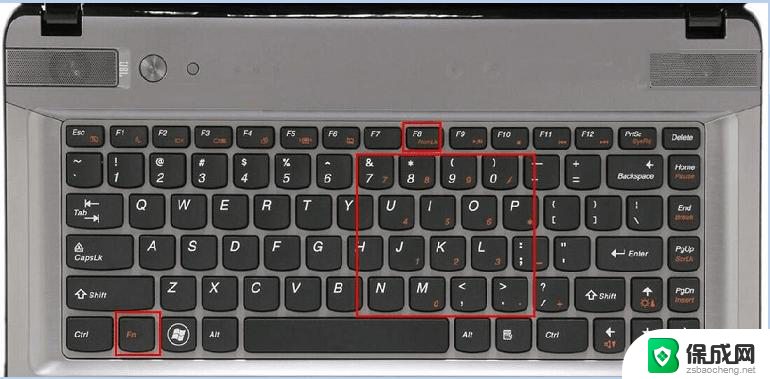
方法一
键盘上一般都有两组数字键,如果这一排数字键怎么按都没反应的话,可能就是键盘故障,需要更换键盘。如果这部分的数字键不管用的话,有可能是没有打开小键盘。按下“Num Lock”上面的小灯会亮,只有打开小键盘,这里的数字键才可以输入当然如果现在急着要用来不及更换键盘,也可以利用软键盘进行输入,将 光标 移到输入法悬浮窗口上,单击鼠标右键选择“软键盘”就会出现它的下拉菜单,现在在二级菜单选择第一个“PC键盘”即可。现在电脑软键盘就打开了,和自己的键盘一样,就可以进行输入了。可以直接用鼠标点击上面的按键进行输入,可以看到可以成功的进行输入。如果不用软键盘了可以直接把它关闭,单击右上角的X号,直接关闭软键盘,下次使用的时候再打开即可。
方法二
如果你使用的是Windows2000/XP的话,可能是由于启动了鼠标键功能。小数字键盘就被用来控制鼠标指针,失去了输入功能。选择“控制面板→辅助功能选项→鼠标”,然后将“使用鼠标键”去掉即可。
方法三
在有些时候,电脑用户发现键盘的小键盘0~9不能用了。点击没有反应,加减乘除按钮还是可以使用的,遇到这种问题不要着急,那是因为键盘的小键盘数字键被锁定了。
现在打开数字键,步骤如下:连续按下SHIFT键5次或者按下SHIFT+CTRL+ALT,在跳出来的“粘滞键”选择“设置”。将会跳出“辅助功能选项”,并选中“鼠标”选项卡。把“使用鼠标键”前面的对号去掉,点击“应用”“确定”即可。这样设置,我们的小键盘上的数字键就可以使用了。
也许有的电脑用户还不知道,小键盘的数字键是可以当鼠标用的,方法正好和上面的操作相反。如果把小键盘的数字键当鼠标使用,只要在“使用鼠标键”前面打钩就可以了。此时“8”代表向上移动按钮,“2”代表向下移动按钮,“5”代表回车按钮等等!
以上是关于笔记本上面一排数字键无法使用的全部内容,如果您遇到相同的问题,可以参考本文中介绍的步骤进行修复,希望这对您有所帮助。
笔记本上面一排数字键用不了了 键盘数字键故障解决方法相关教程
-
 电脑键盘出数字 笔记本电脑键盘输入数字变成字母
电脑键盘出数字 笔记本电脑键盘输入数字变成字母2024-04-27
-
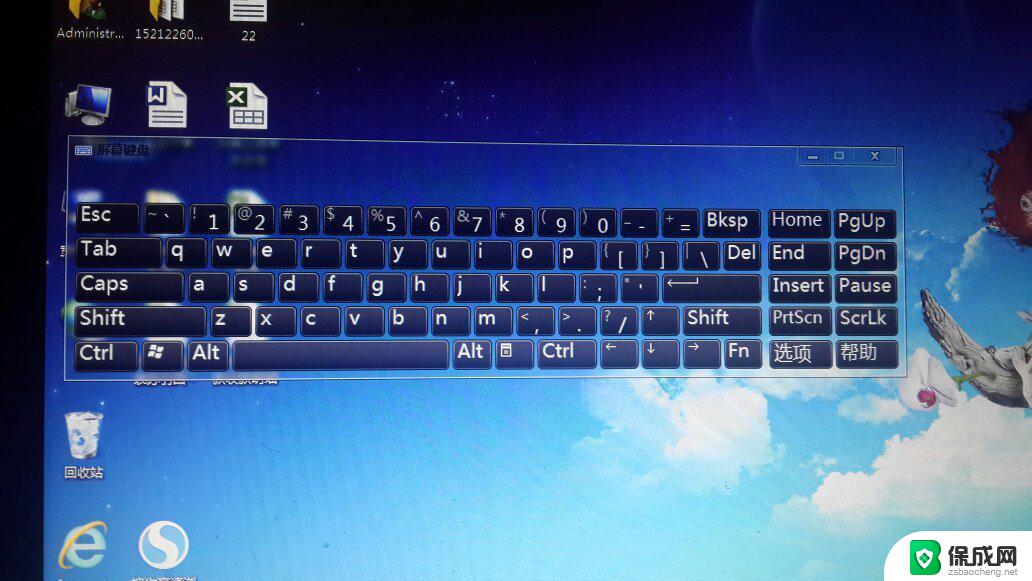 电脑键盘不能打字,变成了快捷键 解决笔记本键盘打不出字的方法
电脑键盘不能打字,变成了快捷键 解决笔记本键盘打不出字的方法2024-03-09
-
 笔记本电脑如何转换数字按键 怎样在笔记本电脑上切换键盘数字键
笔记本电脑如何转换数字按键 怎样在笔记本电脑上切换键盘数字键2023-12-21
-
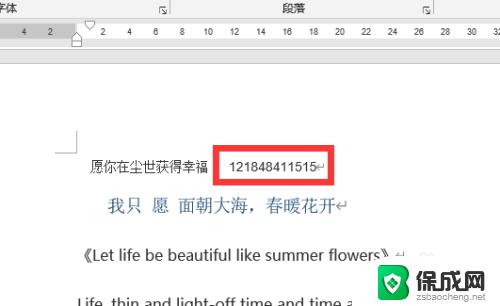 笔记本启动数字键盘 怎样使用笔记本电脑的数字键盘功能
笔记本启动数字键盘 怎样使用笔记本电脑的数字键盘功能2023-10-03
-
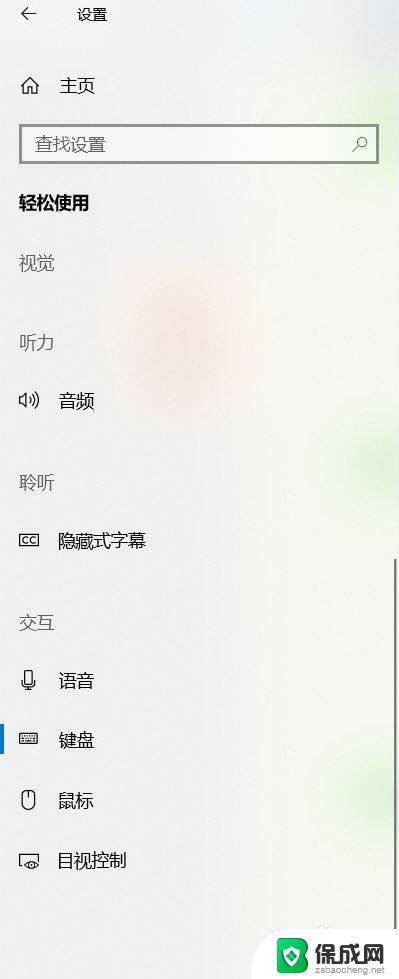 笔记本键盘第一排功能键失灵 如何修复笔记本电脑最上面一排快捷键不可用的情况
笔记本键盘第一排功能键失灵 如何修复笔记本电脑最上面一排快捷键不可用的情况2023-10-29
-
 如何把数字键盘的方向关闭 键盘上下左右键密码解锁
如何把数字键盘的方向关闭 键盘上下左右键密码解锁2024-02-22
电脑教程推荐
- 1 win笔记本电脑连接不上任何网络 笔记本电脑无线网连接失败怎么修复
- 2 windows桌面布局改变 电脑桌面分辨率调整偏移
- 3 windows怎么点一下就打开软件 怎么用键盘启动软件
- 4 如何查看windows ip 笔记本怎么查自己的ip地址
- 5 windows电脑开不了机黑屏 电脑黑屏开不了机怎么解决
- 6 windows批量重命名文件规则 电脑如何批量重命名多个文件
- 7 机械师笔记本bios设置中文 BIOS中文显示设置教程
- 8 联想电脑蓝牙鼠标怎么连接电脑 联想无线鼠标连接电脑步骤
- 9 win 10 桌面消失 电脑桌面空白怎么办
- 10 tws1经典版耳机如何重新配对 tws1耳机无法重新配对